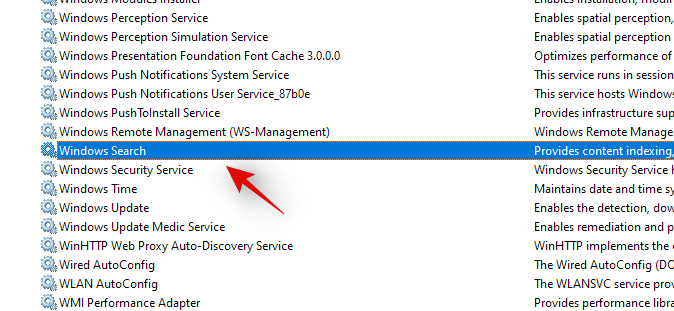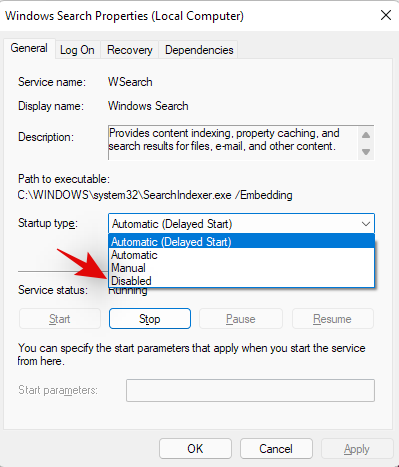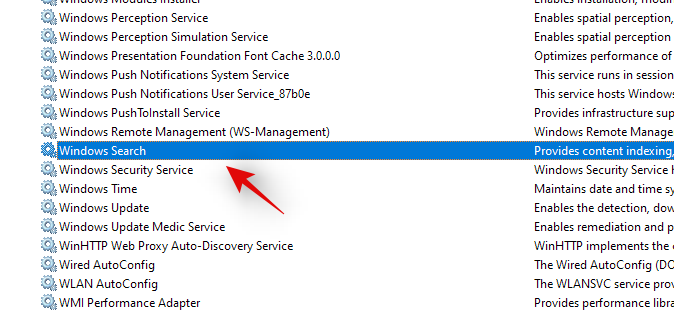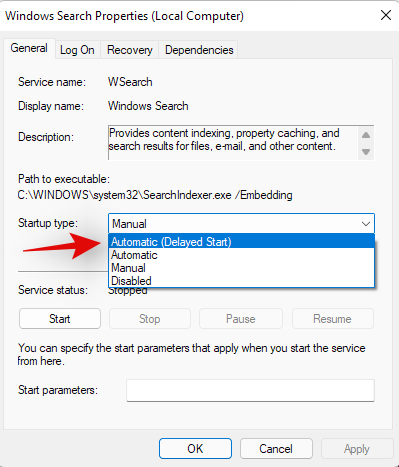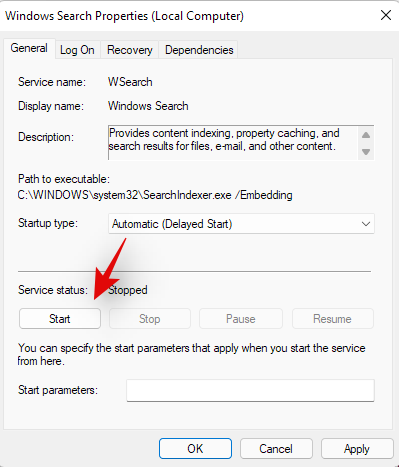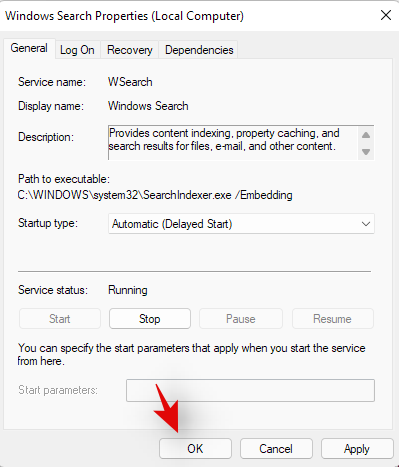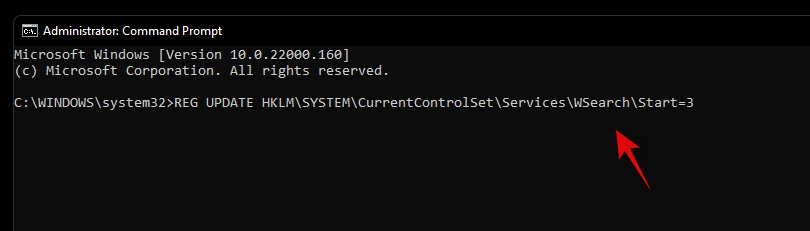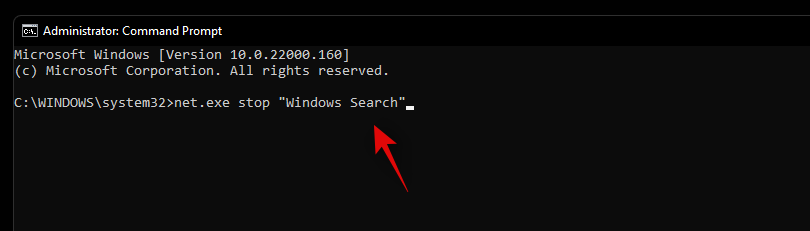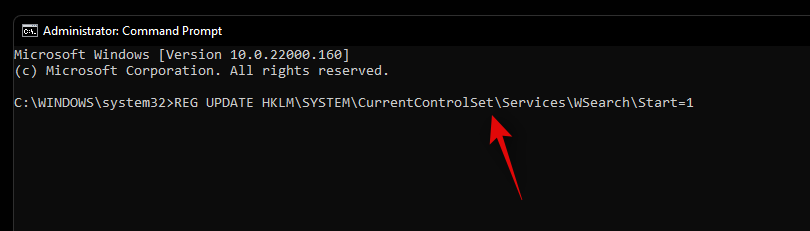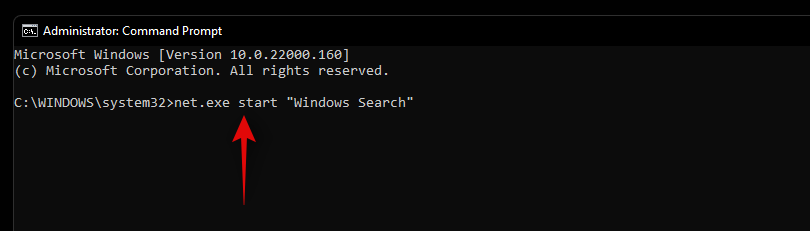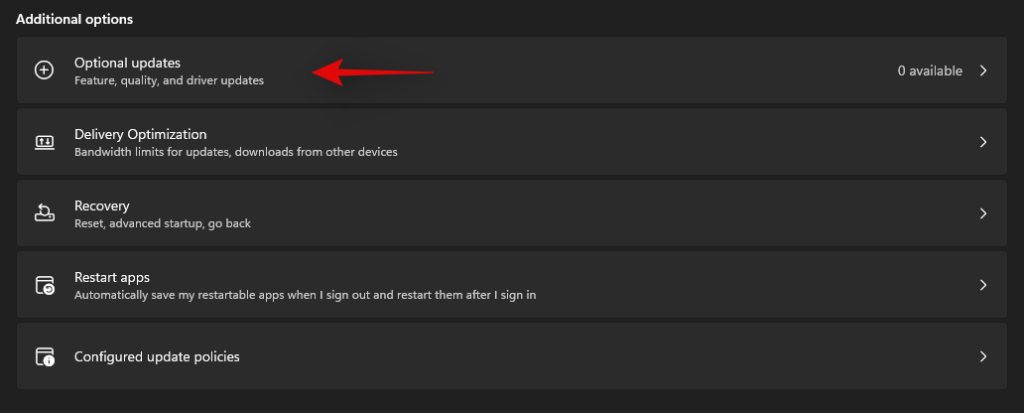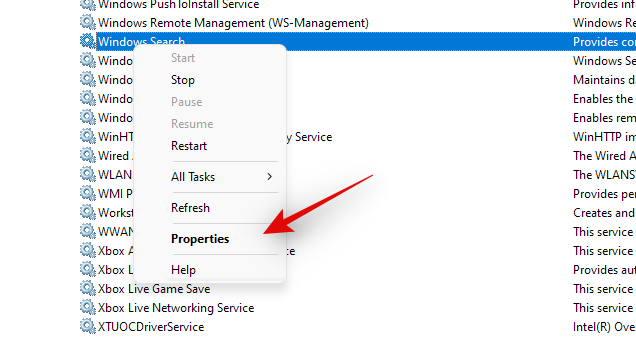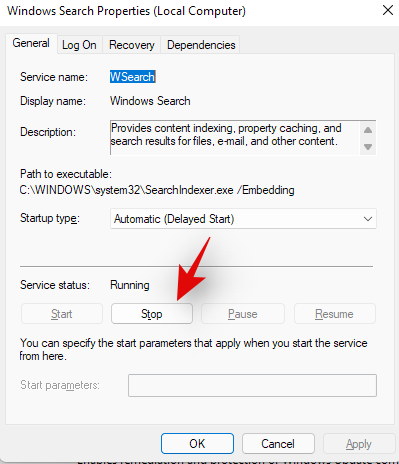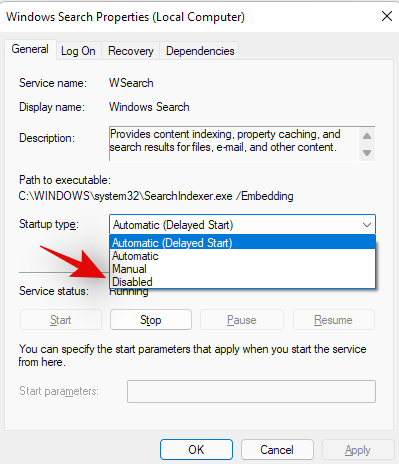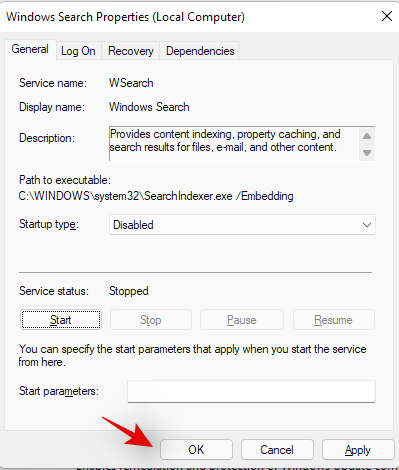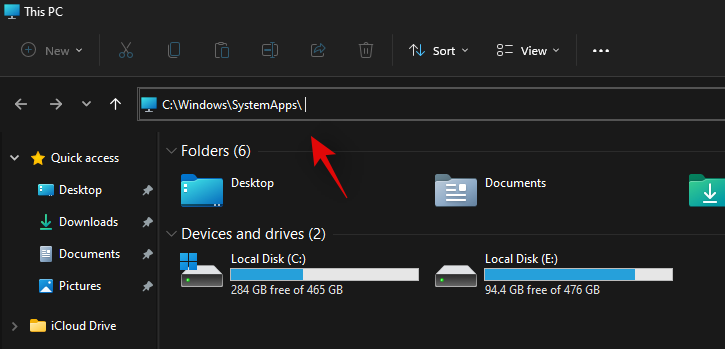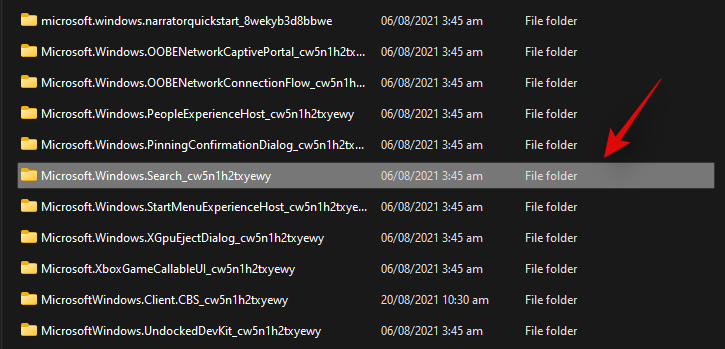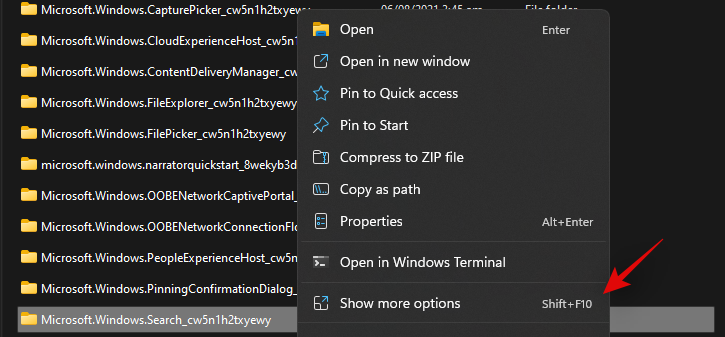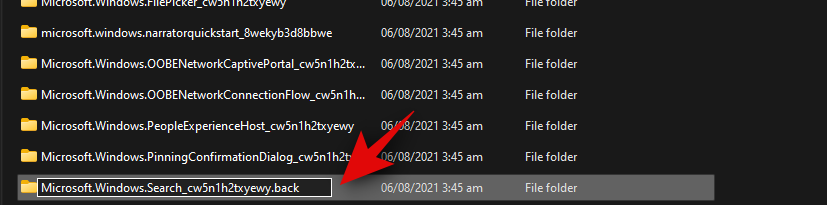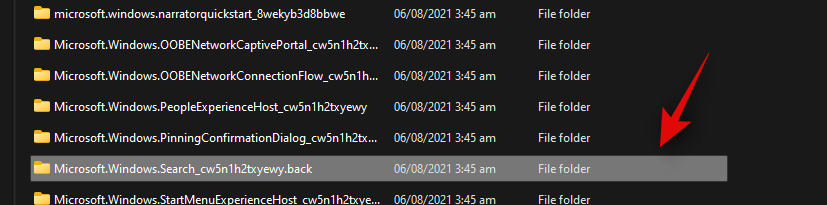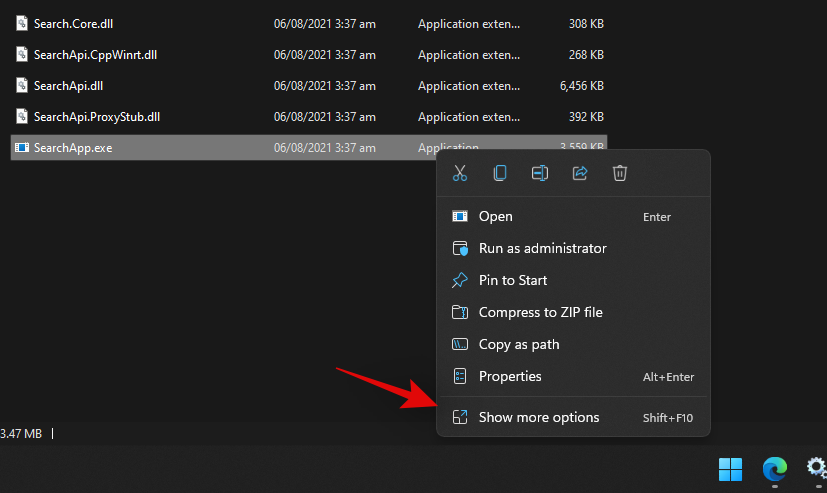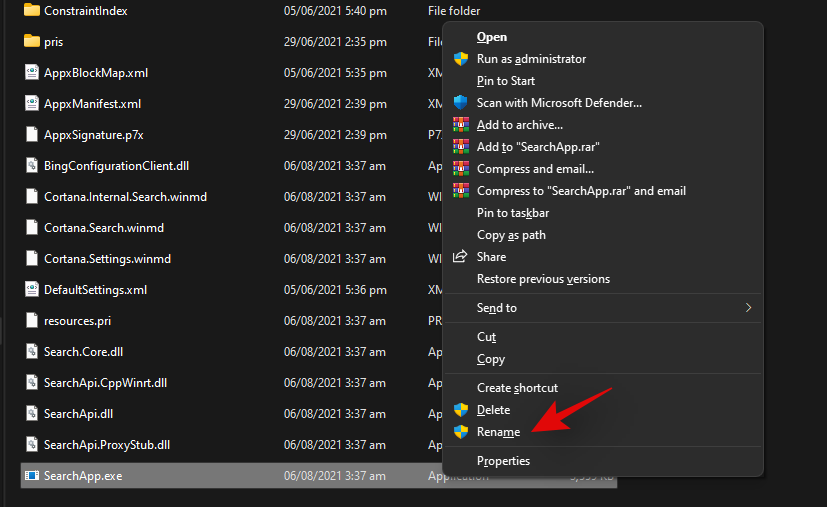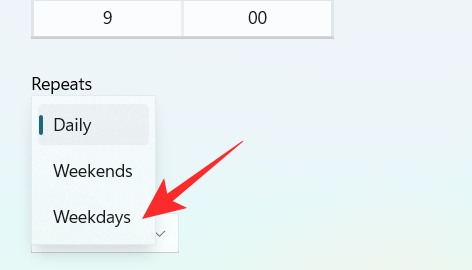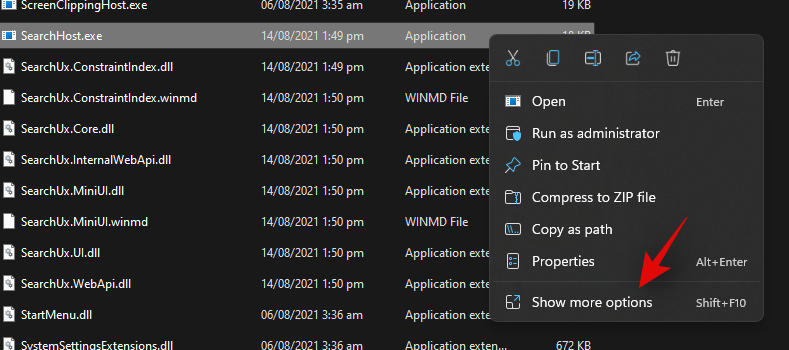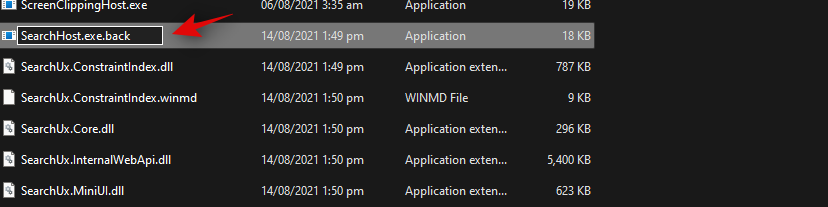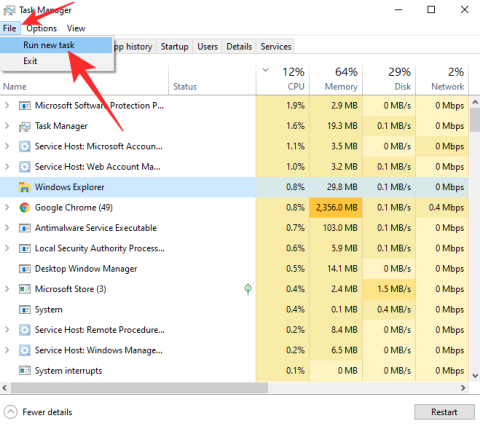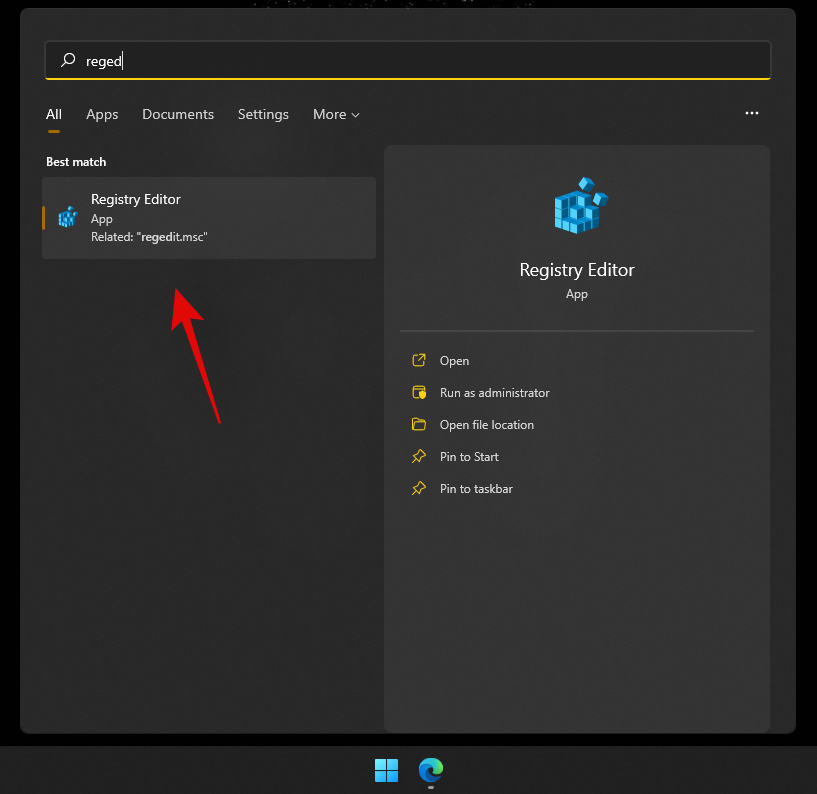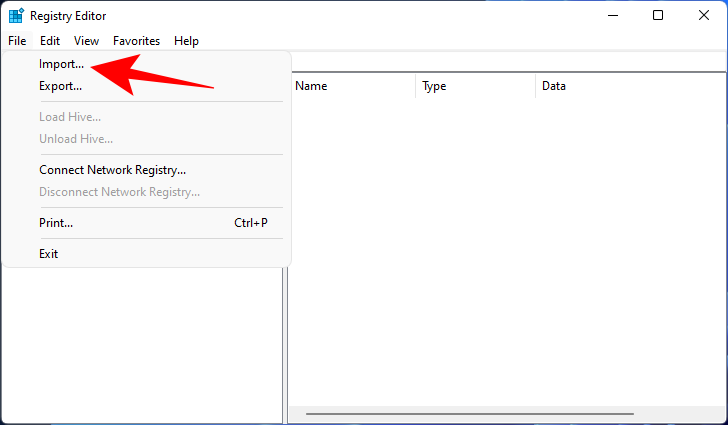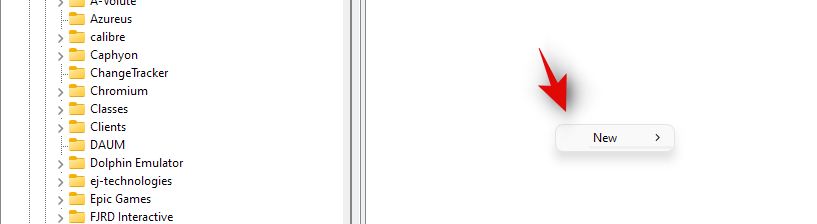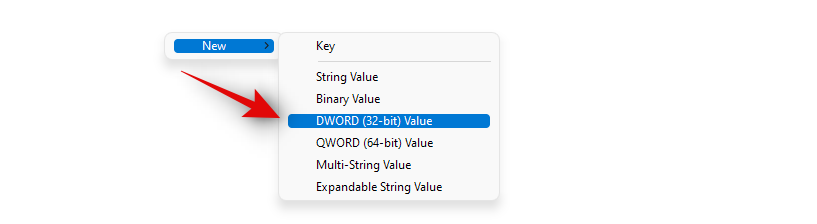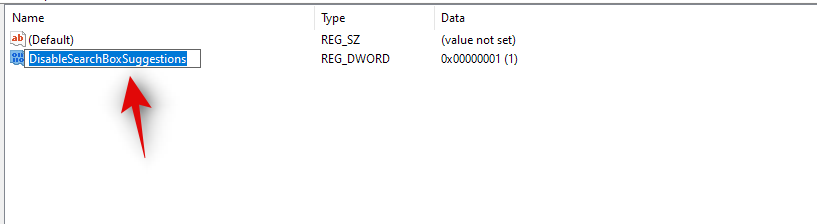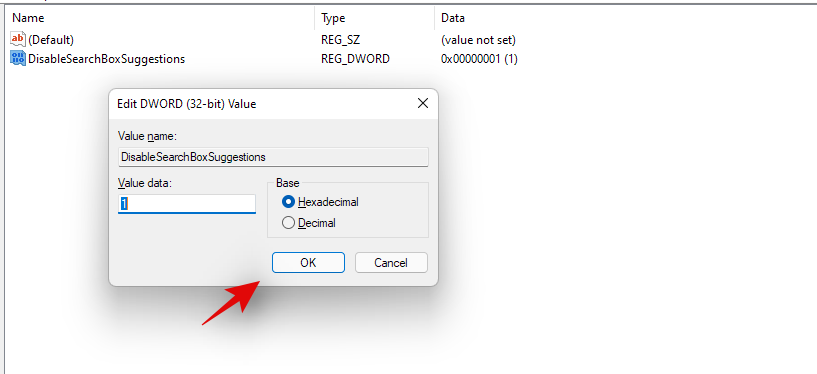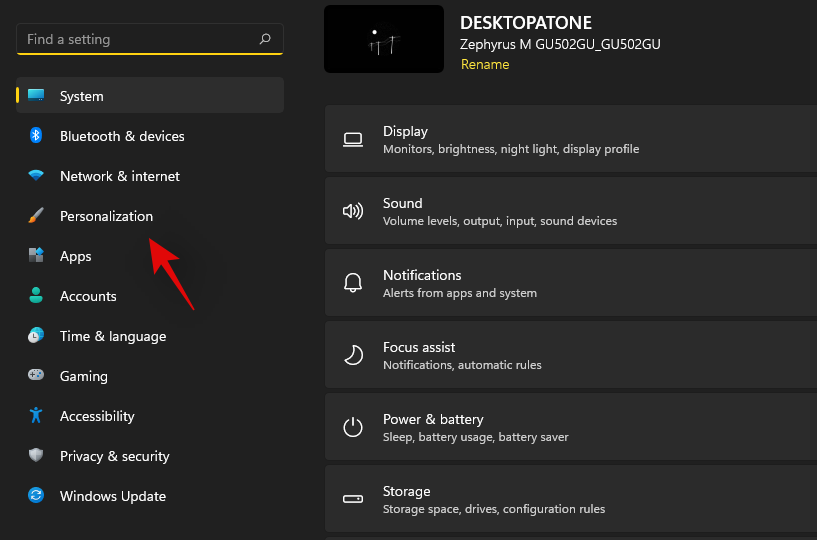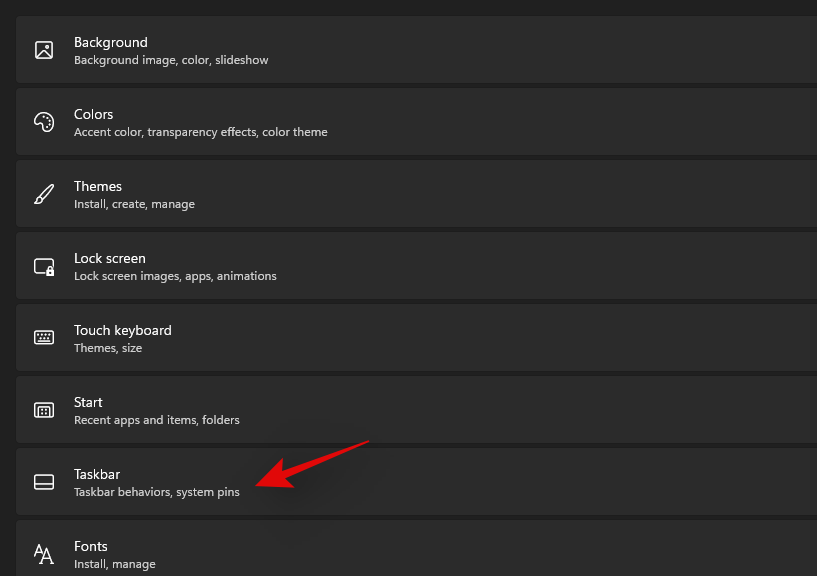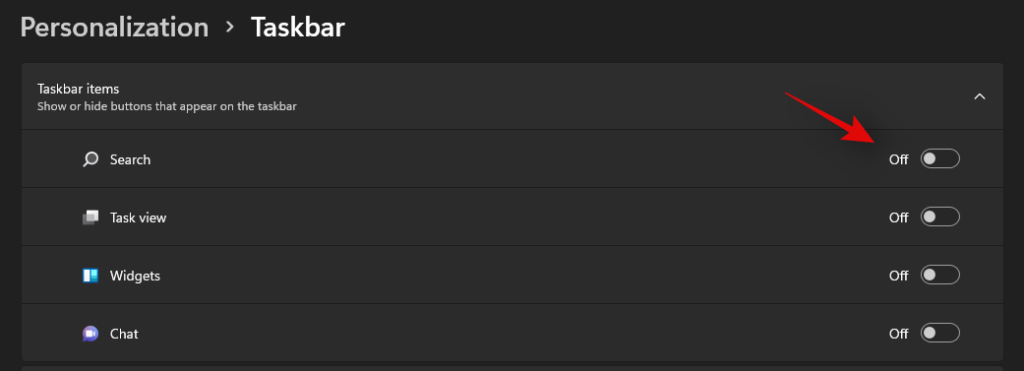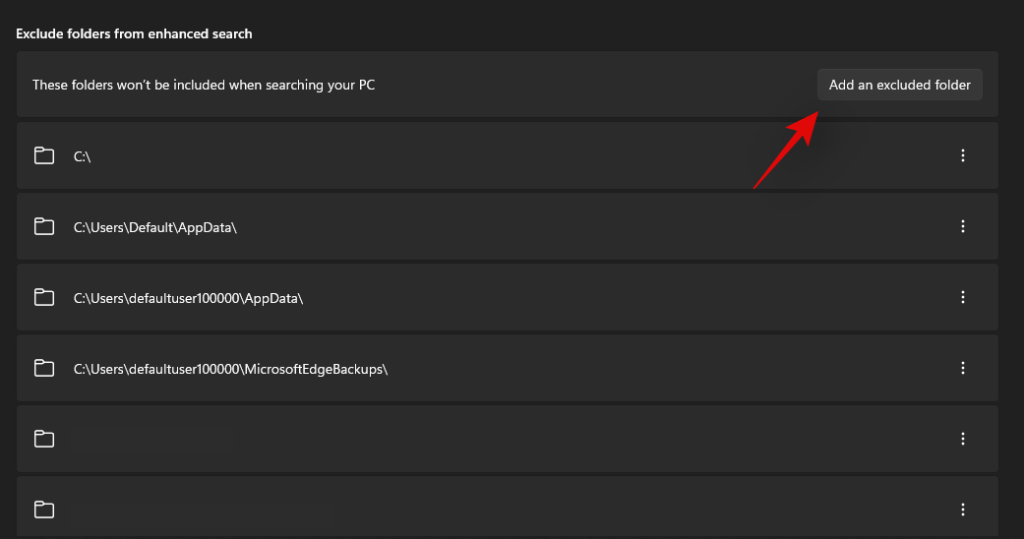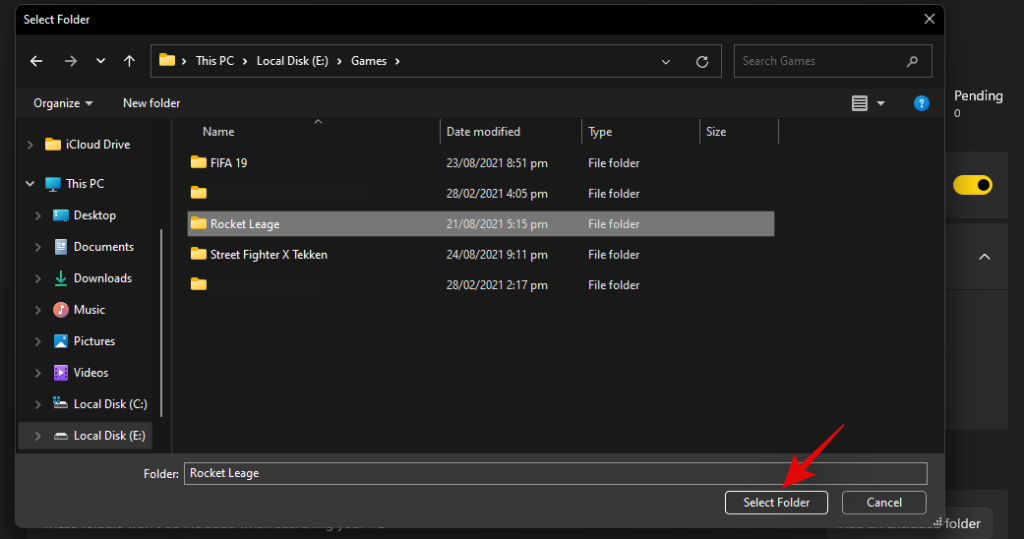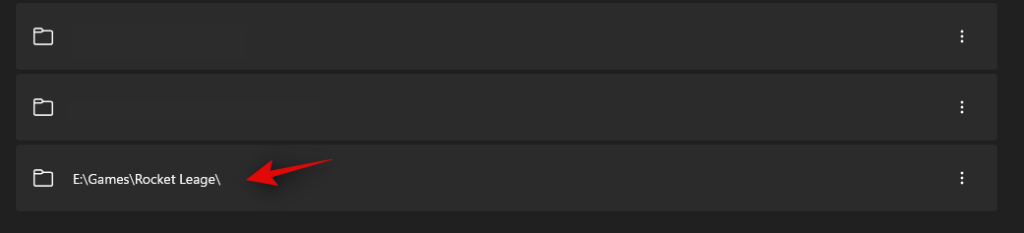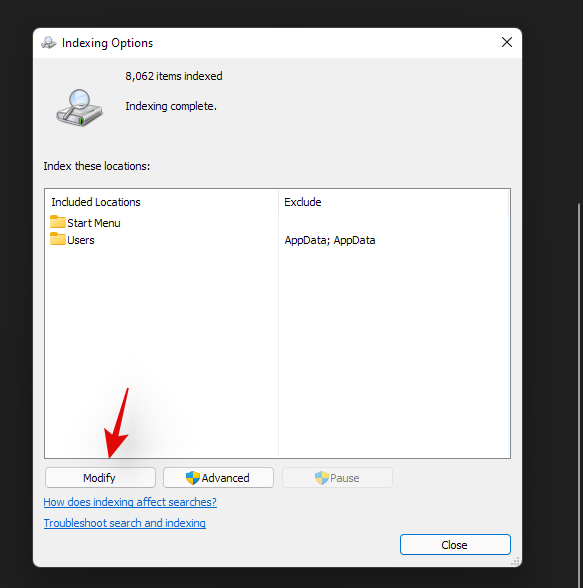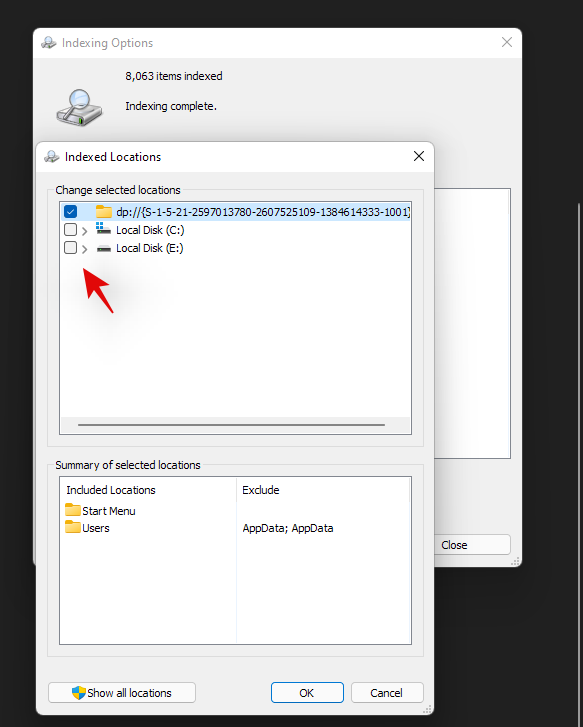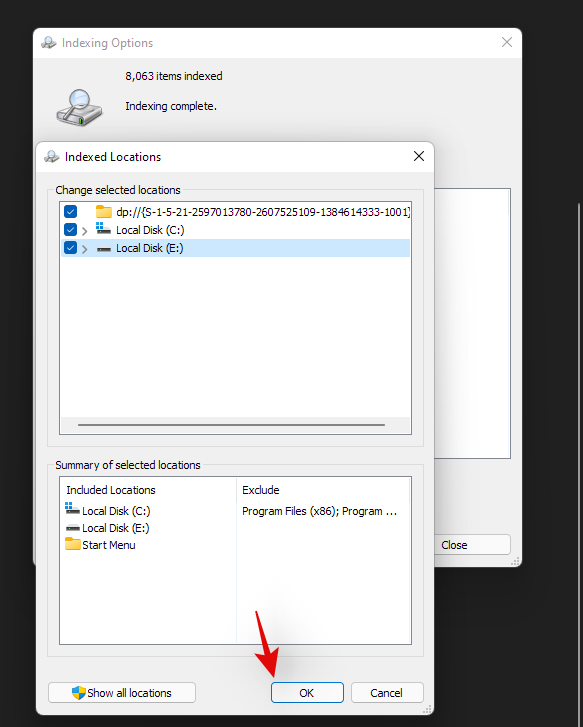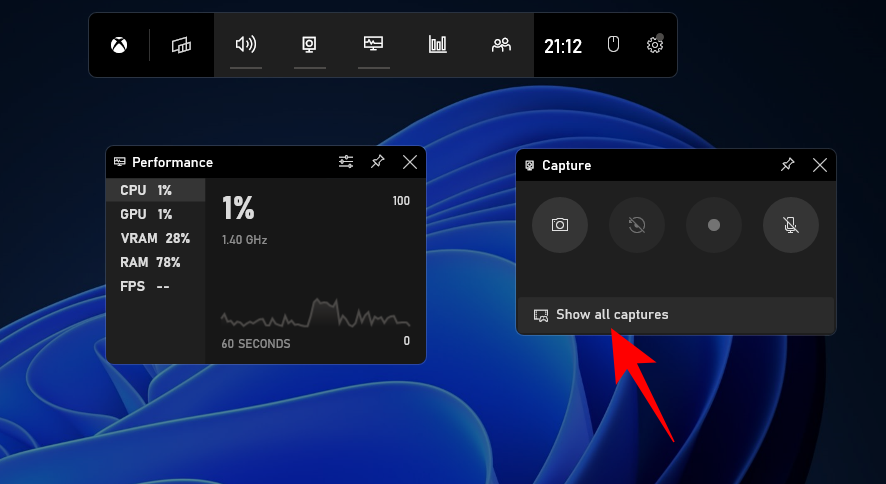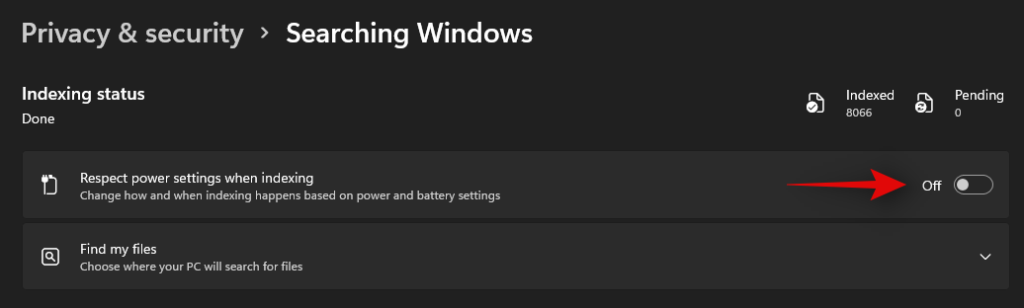Windows Search har været en meget velkommen tilføjelse for mange brugere. Det giver dig mulighed for at finde programmer, filer, mapper og andre elementer på din pc med et simpelt søgeord. Men at have aktiv søgning indekserer alle dine filer regelmæssigt, hvilket kan resultere i mere strømforbrug og højere ressourceforbrug, hvilket ikke ville være ideelt for brugere med lavere-end pc'er.
Hvis du er i samme båd og gerne vil af med Windows Search, så er her alt hvad du behøver at vide om det. Lad os komme igang.
Indhold
Hvorfor deaktivere Windows Search?
Deaktivering af Windows Search kan hjælpe dig på mange måder. Her er nogle almindelige årsager til, at de fleste brugere deaktiverer Windows Search.
- Ubrugt funktion
- Genvinde ressourcer
- Genvind drevplads
- Reducer strømforbruget
- Øg privatlivets fred ved at deaktivere cloud og lokal indeksering
- Reducerede baggrundsopgaver og processer
Og mere. Deaktivering af Windows Search er især nyttigt på lavere-end pc'er, der kæmper med forskellige funktioner i Windows 11. Deaktivering af søgning vil hjælpe med at reducere dit system arbejdsbyrde, hvilket igen skulle få din pc til at føles hurtigere.
Relateret: Sådan søger du i Windows 11
Skal du deaktivere Windows Search?
Nej, medmindre dit system er ekstremt lavt på ressourcer, nytter det ikke noget at deaktivere Windows Search. Windows Search er det mest effektive søgeværktøj til Windows 11. De fleste tredjeparts- og open source-alternativer tager længere tid at indeksere filer og bruger flere ressourcer sammenlignet med Windows Search. Derfor har du allerede det mest effektive hjælpeprogram på dit system.
Så det nytter ikke at deaktivere Søg, medmindre du har ekstremt lavt ressourceforbrug. Derudover anbefaler vi at sænke indekseringsplaceringer for Windows Search for at genvinde dine ressourcer, da dette effektivt vil begrænse ressourceforbruget og strømforbruget for Windows Search. Hvis du stadig gerne vil deaktivere søgning i Windows 11, kan du bruge følgende metoder.
Sådan deaktiveres Windows-søgning på Windows 11
Du kan enten deaktivere Windows Search midlertidigt eller permanent afhængigt af dine præferencer. Hvis du ønsker at teste en funktion eller installere et program, der forstyrrer Windows Search, kan du midlertidigt deaktivere det, indtil din opgave er udført.
Men hvis du ikke ønsker at bruge Windows Search helt, så kan du bruge de permanente måder at deaktivere det nedenfor. Lad os komme igang.
Case #1: Sådan deaktiverer du søgning midlertidigt
Du kan midlertidigt deaktivere Windows Search på din Windows 11-pc ved enten at stoppe søgetjenesten i baggrunden eller ved at bruge CMD. Brug en af nedenstående metoder, der bedst passer til dine nuværende behov og krav.
Metode #01: Brug af tjenester
Deaktiver Windows-søgning
Tryk Windows + Rpå dit tastatur, skriv følgende kommando og tryk på Enter på dit tastatur.
services.msc

Når servicedialogboksen starter, skal du identificere 'Windows-søgning' på listen og højreklikke på den.
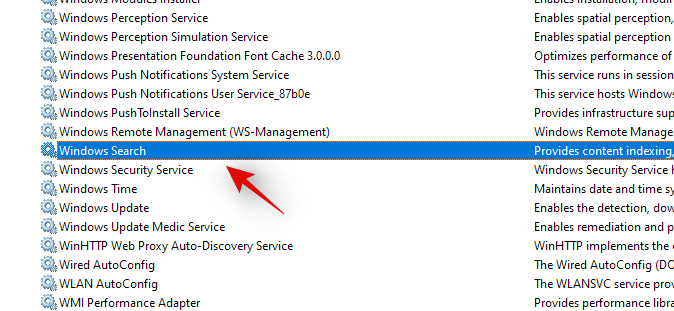
Vælg 'Egenskaber'.

Klik nu på 'Stop'.

Klik på rullemenuen og vælg 'Manuel'.
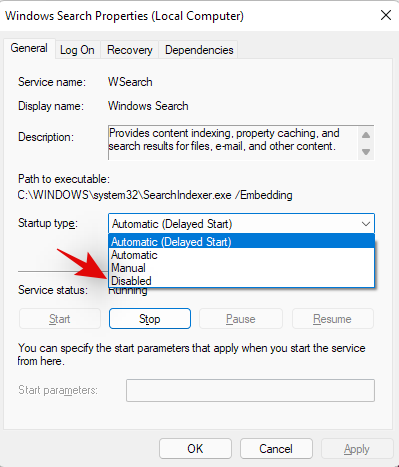
Klik på 'Ok' for at gemme dine ændringer.

Windows Search-tjenesten vil nu blive stoppet, og automatisk genstart for den skulle nu være deaktiveret. Windows Seach burde ikke længere virke på din pc, og du kan nu udføre den nødvendige opgave på din pc. Brug vejledningen nedenfor til at genaktivere Windows-søgning, når du er færdig.
Aktiver Windows-søgning
Tryk Windows + Rpå dit tastatur og indtast følgende. Klik på 'Ok' eller tryk på Enter på dit tastatur, når du er færdig.
services.msc

Højreklik på 'Windows Search'.
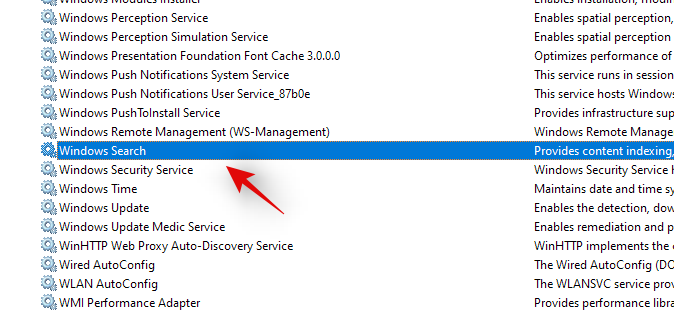
Vælg 'Egenskaber'.

Klik på rullemenuen og vælg 'Automatisk (forsinket)'.
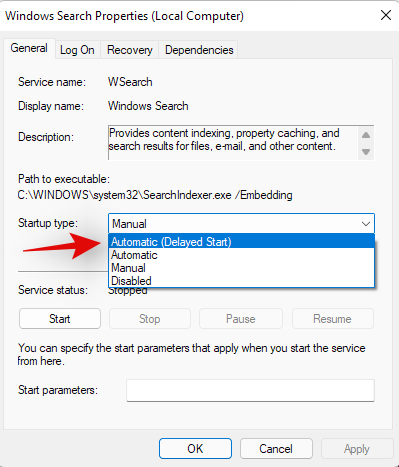
Klik nu på 'Start'.
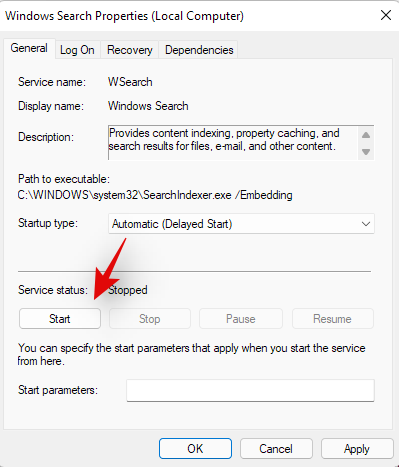
Klik på 'Ok' for at gemme dine ændringer.
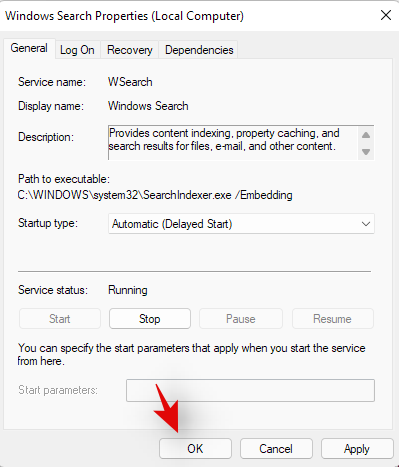
Og det er det! Windows Search skulle nu være genaktiveret på din pc.
Metode #02: Brug af CMD
Du kan også deaktivere og genaktivere Windows Search ved hjælp af CMD på din pc. Følg nedenstående trin for at guide dig gennem processen.
Deaktiver Windows-søgning
Tryk Windows + Spå dit tastatur og søg efter CMD. Klik på 'Kør som administrator', når det vises i dine søgeresultater.

Indtast følgende kommando for at stoppe Windows Search-tjenesten. Tryk på Enter på dit tastatur, når du er færdig.
REG UPDATE HKLM\SYSTEM\CurrentControlSet\Services\WSearch\Start=3
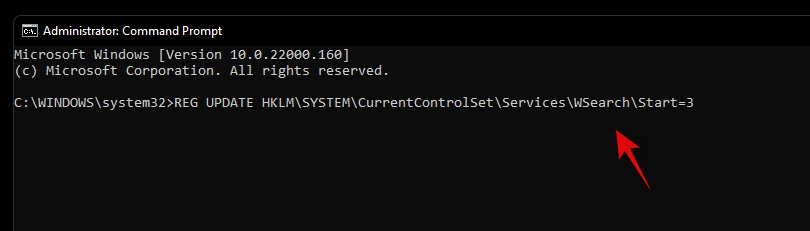
Når du er færdig, skal du udføre kommandoen nedenfor.
net.exe stop "Windows Search"
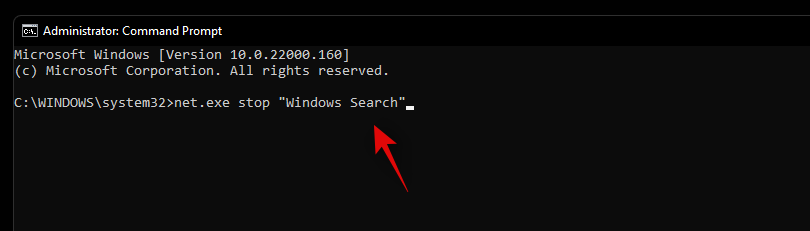
Og det er det! Windows Search skulle nu være midlertidigt deaktiveret på dit system. Husk, at søgetjenesten vil blive aktiveret efter en genstart, så snart du prøver at søge efter noget. Vi anbefaler dog, at du genaktiverer det på dit system ved at bruge vejledningen nedenfor i stedet for at undgå baggrunds- eller opstartskonflikter.
Genaktiver Windows-søgning
Tryk Windows + Spå din pc og søg efter CMD. Klik på 'Kør som administrator'.

Indtast nu følgende kommando og tryk på Enter på dit tastatur.
REG UPDATE HKLM\SYSTEM\CurrentControlSet\Services\WSearch\Start=1
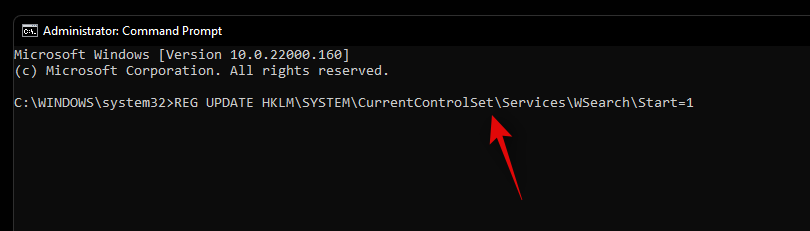
Indtast nu følgende kommando og tryk på Enter igen.
net.exe start "Windows Search"
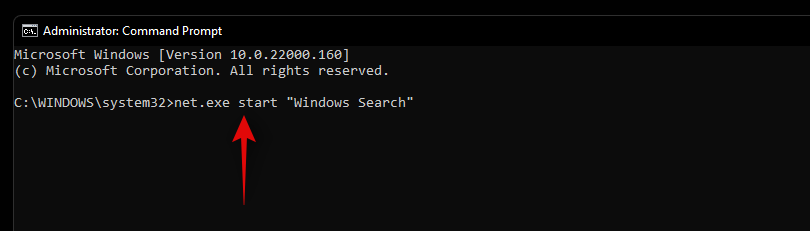
Windows Search skulle nu være genaktiveret på din pc. Vi anbefaler, at du genstarter dit system for at aktivere søgning korrekt.
Case #2: Sådan deaktiverer du søgning permanent
Hvis du ønsker at deaktivere søgning permanent, så er der ingen sikker måde at gøre det på. I stedet bliver du nødt til at deaktivere forskellige aspekter af Windows Search for at sikre, at det ikke fungerer og indekserer filer i baggrunden. Dette inkluderer deaktivering af dens tjeneste, planlagte opgaver, omdøbning af mappen og redigering af registreringsdatabasen. En anden måde at deaktivere Windows Search permanent på er ved at bruge Group Policy Editor. Dette er dog kun tilgængeligt for brugere med Windows 11 Pro eller nyere. Derfor kan du bruge en af guiderne nedenfor afhængigt af din aktuelle udgave af Windows 11 installeret på din pc.
Deaktiver tjenester:
Lad os starte med at deaktivere Windows Search-tjenesten først. Følg guiden nedenfor for at komme i gang.
Tryk Windows + Rpå dit tastatur, og skriv følgende for at åbne Services-appen. Klik på 'Ok', når du er færdig.
services.msc
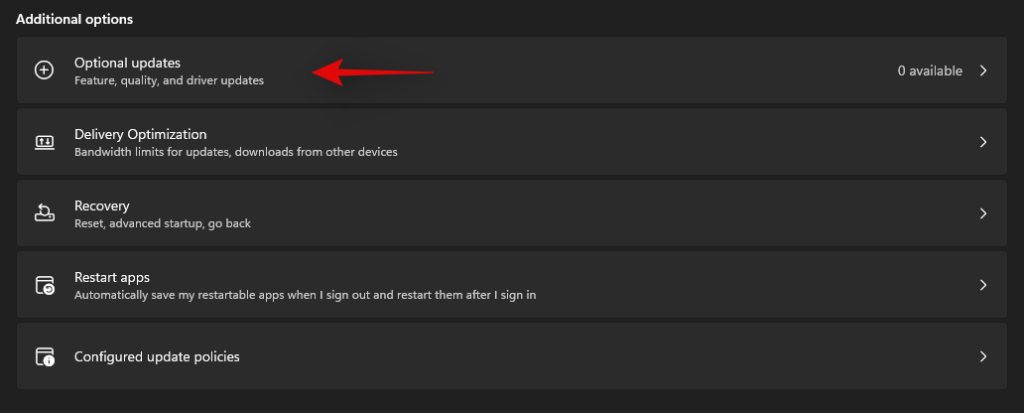
Højreklik nu på 'Windows-søgning' og vælg 'Egenskaber'.
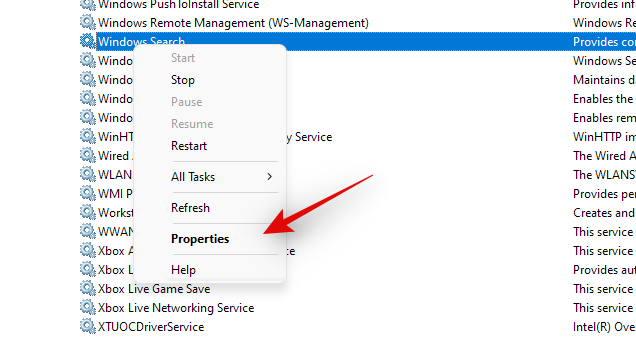
Klik på 'Stop'.
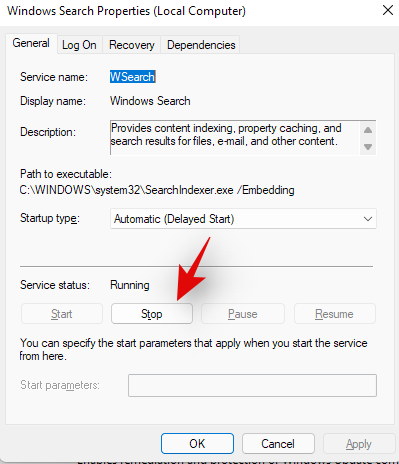
Klik på rullemenuen og vælg 'Deaktiveret'.
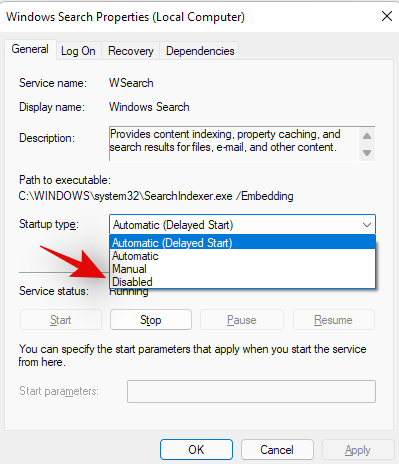
Klik nu på 'Ok' for at gemme dine ændringer.
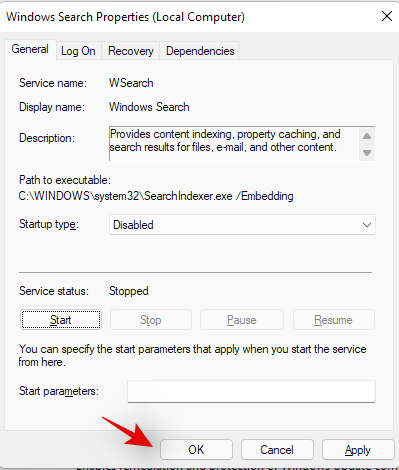
Windows Search skulle nu være deaktiveret på dit system. Brug vejledningen nedenfor til at deaktivere Windows Search-opgaver på dit system.
Omdøb mappe
Vi vil nu omdøbe mappen til Windows Search, hvilket forhindrer Windows i at få adgang til den samme sti for at starte Windows Search. Dette vil bryde Windows Search-funktionalitet og burde i teorien hjælpe dig med at deaktivere Windows Search på din pc. Følg guiden nedenfor for at komme i gang.
Tryk Windows + Epå dit tastatur og naviger til følgende sti. Du kan også kopiere og indsætte det samme i din adresselinje.
C:\Windows\SystemApps\
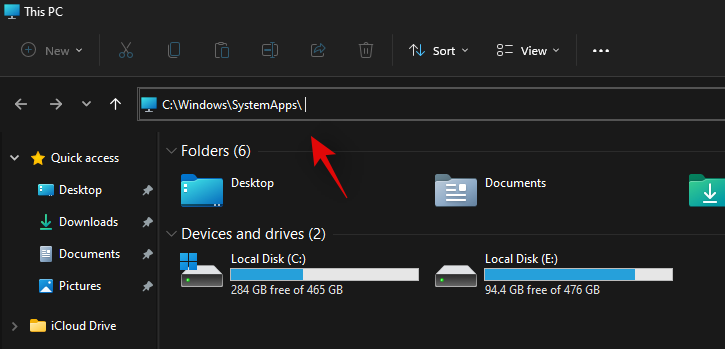
Find en mappe med navnet 'Microsoft.Windows.Search_cw5n1h2txyewy' og højreklik på den.
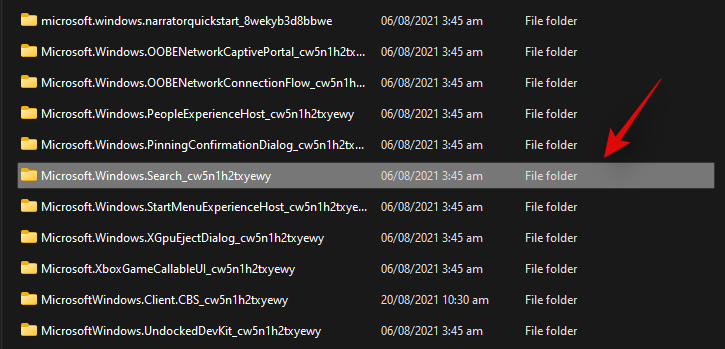
Vælg 'Vis flere muligheder'.
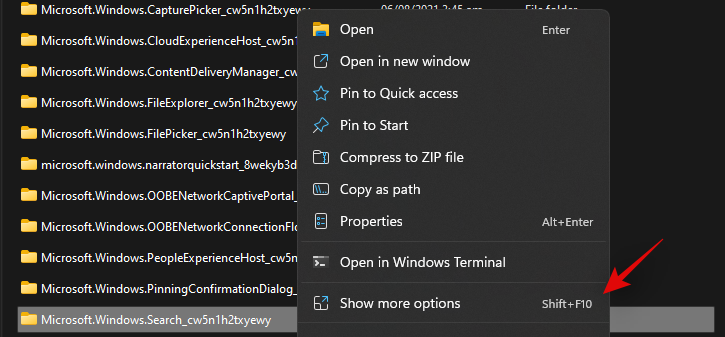
Klik på 'Omdøb'.

Omdøb nu filen til følgende. Du skal blot tilføje '.back' i slutningen af filen.
Microsoft.Windows.Search_cw5n1h2txyewy.back
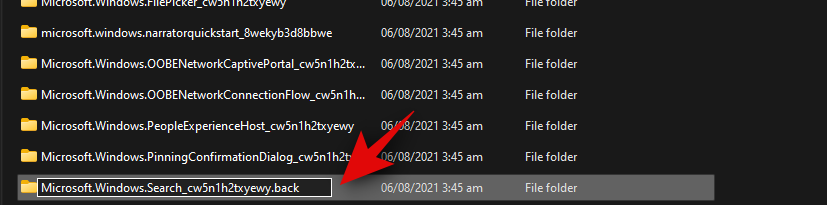
Giv de nødvendige administratortilladelser, når du bliver bedt om det. Dobbeltklik og åbn mappen, når du er færdig.
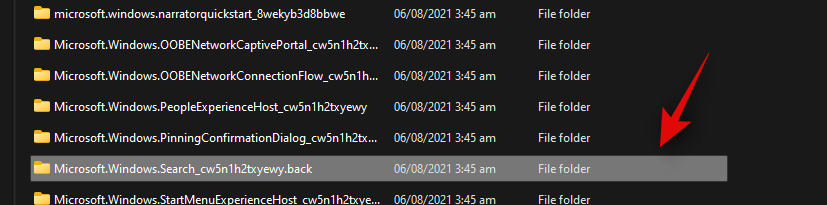
Højreklik på 'SearchApp.exe' og klik på 'Vis flere muligheder'.
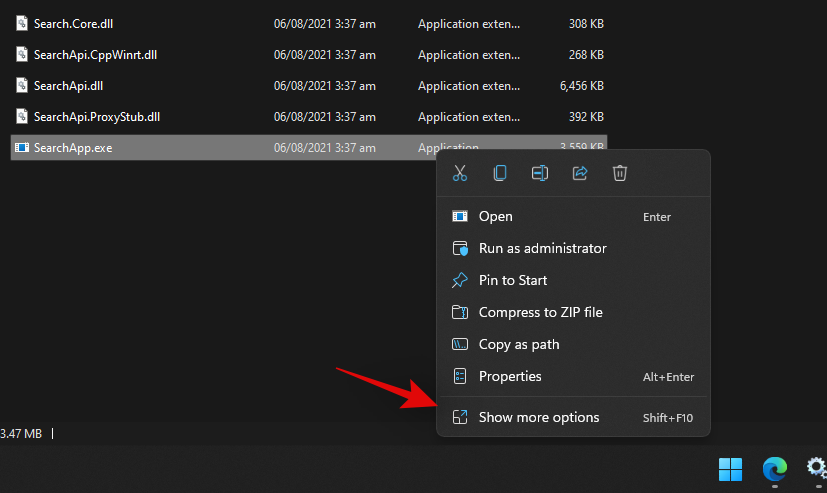
Vælg Omdøb.
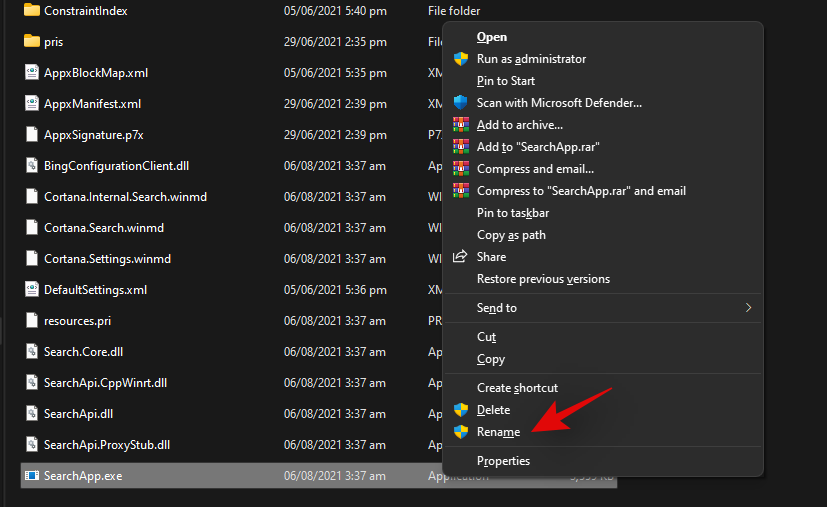
Indtast følgende navn, og tryk på Enter på dit tastatur.
SearchApp.exe.back
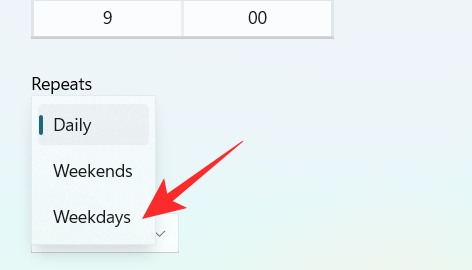
Naviger nu til følgende sti. Højreklik på 'SearchHost.exe' og vælg 'Vis flere muligheder'.
C:\Windows\SystemApps\MicrosoftWindows.Client.CBS_cw5n1h2txyewy
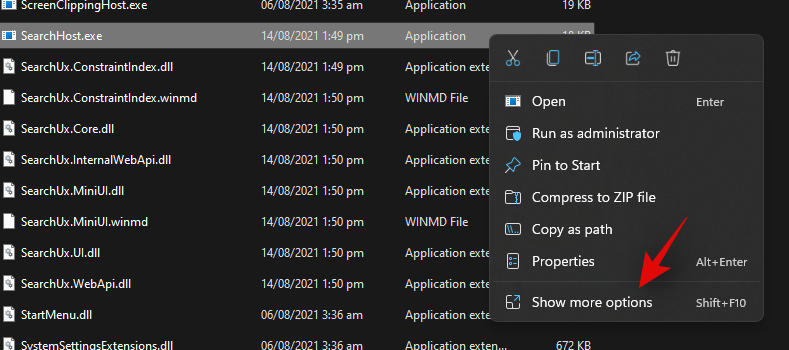
Omdøb filen til følgende, og tryk på Enter på dit tastatur.
SearchHost.exe.back
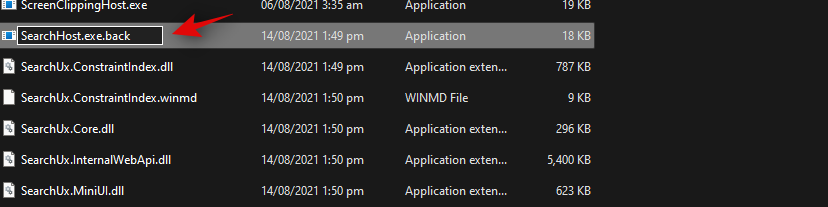
Giv de nødvendige tilladelser, hvis du bliver bedt om det.
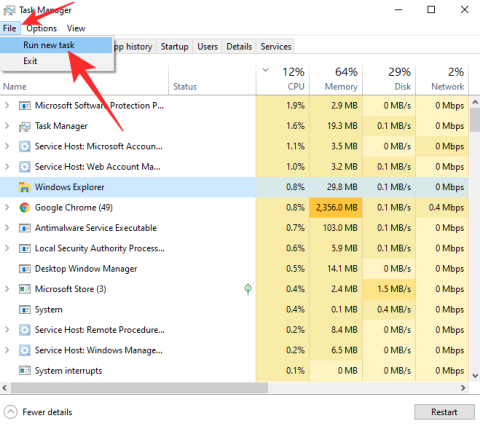
Luk File Explorer og genstart din pc for en god ordens skyld.
Og det er det! Omdøbning af filer og mapper i forbindelse med deaktivering af Windows Search-tjenesten skulle hjælpe med at deaktivere Windows Search på dit system. Allerede indekserede filer vil stadig blive brugt til at vise søgeresultater på din pc, hvis du tilfældigvis kommer til at bruge Søg i fremtiden. Du kan rydde din indekserede filcache i Windows 11 for også at deaktivere dette på dit system.
Sådan deaktiveres webresultater i Windows Search
Windows Search kan nogle gange være irriterende med dets webresultater, og det kan være årsagen til, at du forsøger at deaktivere Søg på din pc. I sådanne tilfælde kan du selektivt deaktivere webresultater i Windows Search ved hjælp af en ændring i registreringsdatabasen. Brug guiden nedenfor til at hjælpe dig med processen.
Tryk Windows + Spå dit tastatur og søg efter 'regedit'. Klik og start registreringseditoren fra dine søgeresultater.
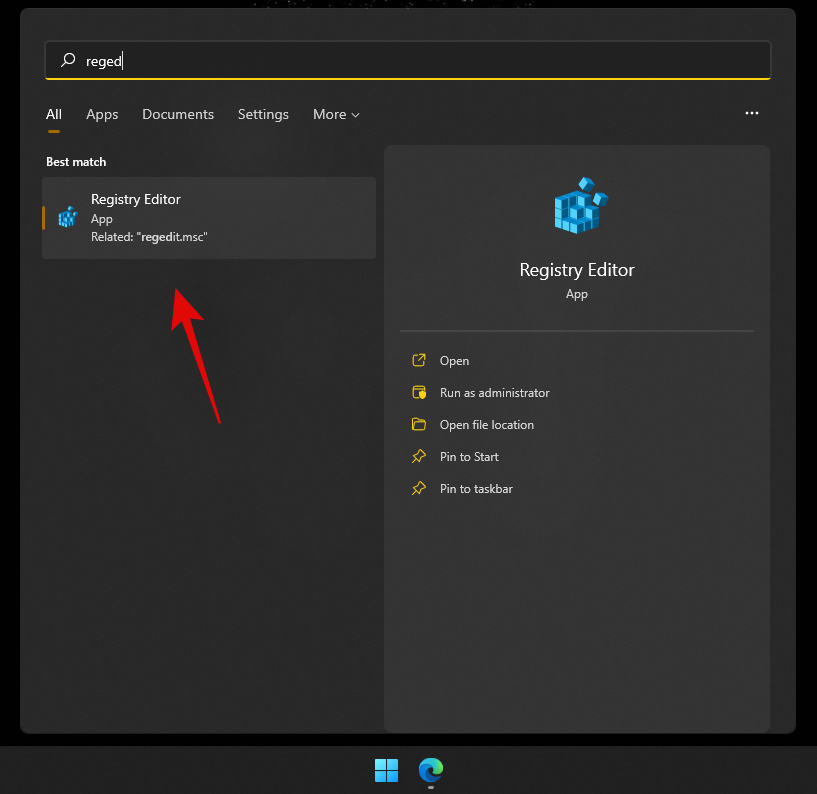
Naviger til følgende sti eller copy-paste den i din adresselinje.
HKEY_CURRENT_USER\SOFTWARE\Policies\Microsoft\Windows\Explorer
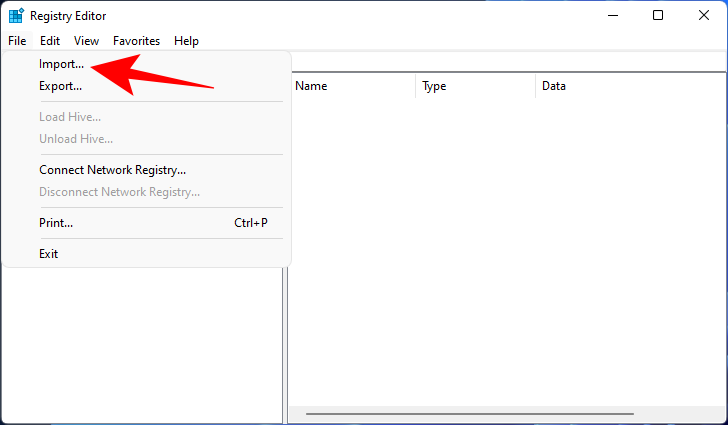
Højreklik på din højre side og vælg 'Ny'.
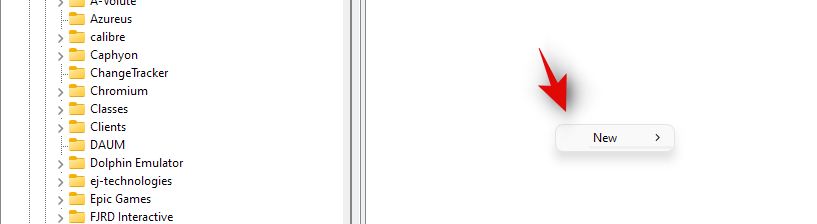
Vælg 'DWORD (32-bit) værdi'.
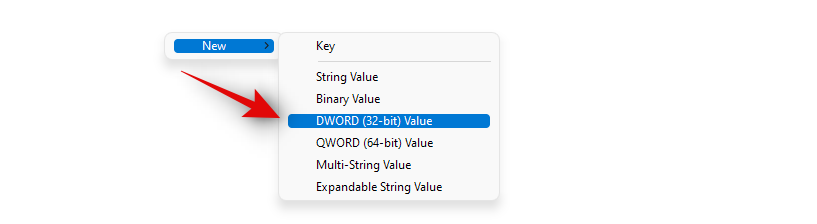
Navngiv det følgende, og tryk på Enter på dit tastatur. Dobbeltklik på det, når det er gjort.
DisableSearchBoxSuggestions
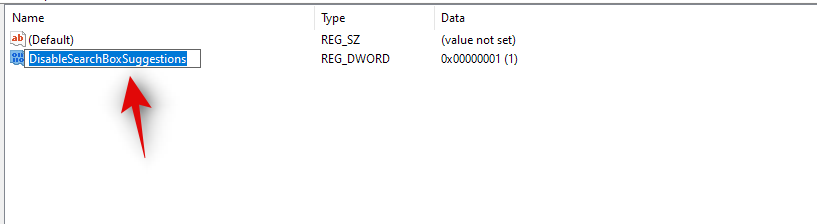
Indstil værdidataene som '1' og klik på 'Ok'.
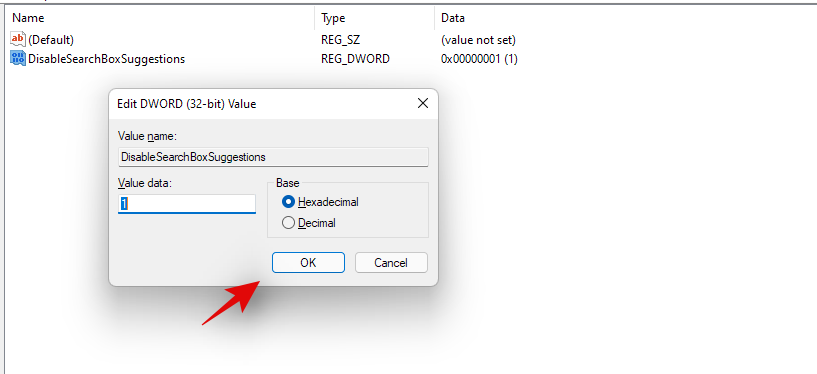
Genstart din pc for en god ordens skyld.
Og det er det! Webresultater i Windows Search skulle nu være deaktiveret på din pc.
Sådan fjerner du søgeikonet fra din proceslinje
Dette er simpelt, og du kan bruge appen Windows Settings til at slippe af med søgeikonet. Følg guiden nedenfor for at komme i gang.
Tryk Windows + ipå dit tastatur og klik på 'Personalisering' til venstre.
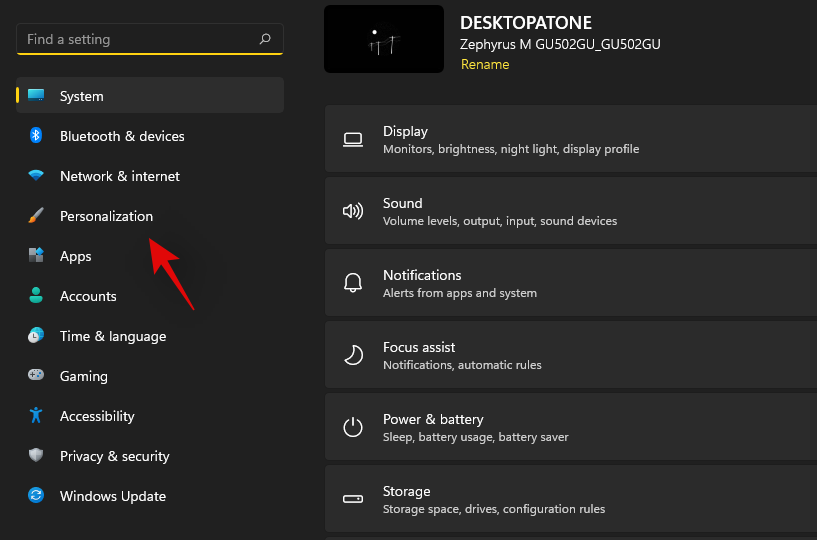
Klik nu på 'Proceslinje'.
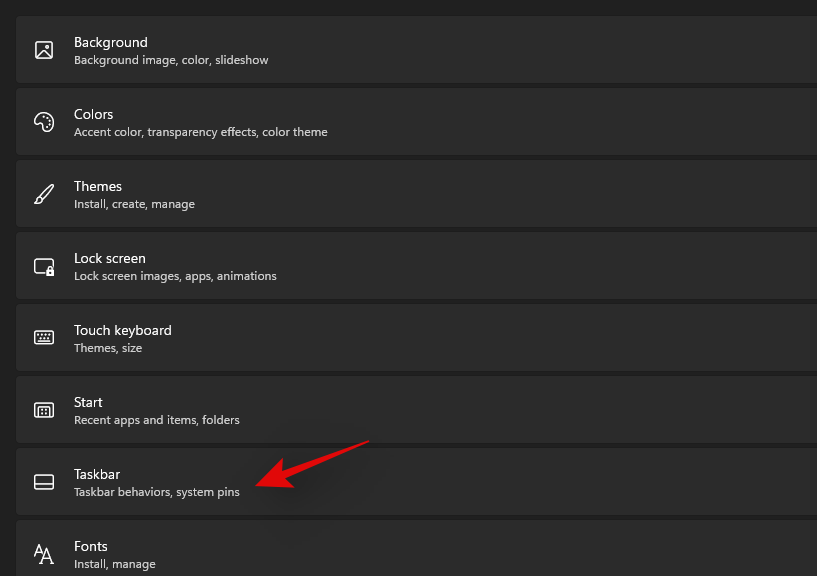
Klik og udvid 'Proceslinjeelementer'. Slå kontakten for 'Søg' fra som vist nedenfor.
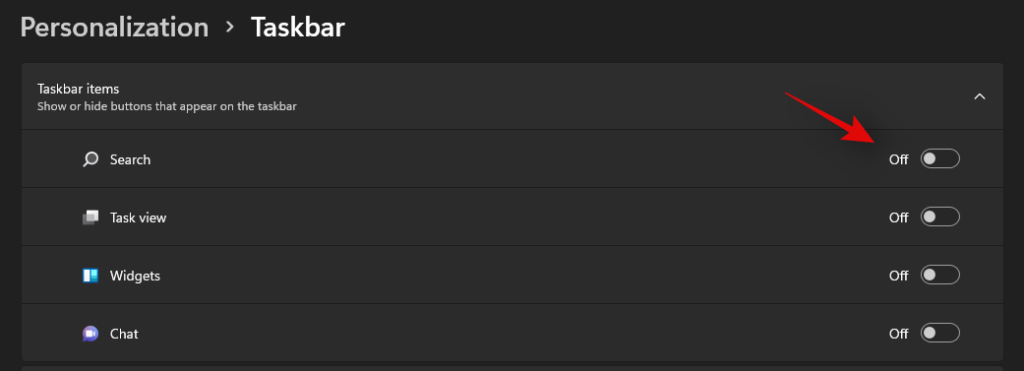
Og det er det! Søgeikonet burde ikke længere være synligt på din proceslinje.
Sådan udelukker du en mappe fra indeksering
Windows giver dig mulighed for nemt at udelukke en mappe fra at blive indekseret. Brug guiden nedenfor til at hjælpe dig.
Tryk Windows + ipå dit tastatur og klik på 'Privatliv og sikkerhed'.

Klik nu på 'Søger i Windows'.

Klik på 'Tilføj en ekskluderet mappe'.
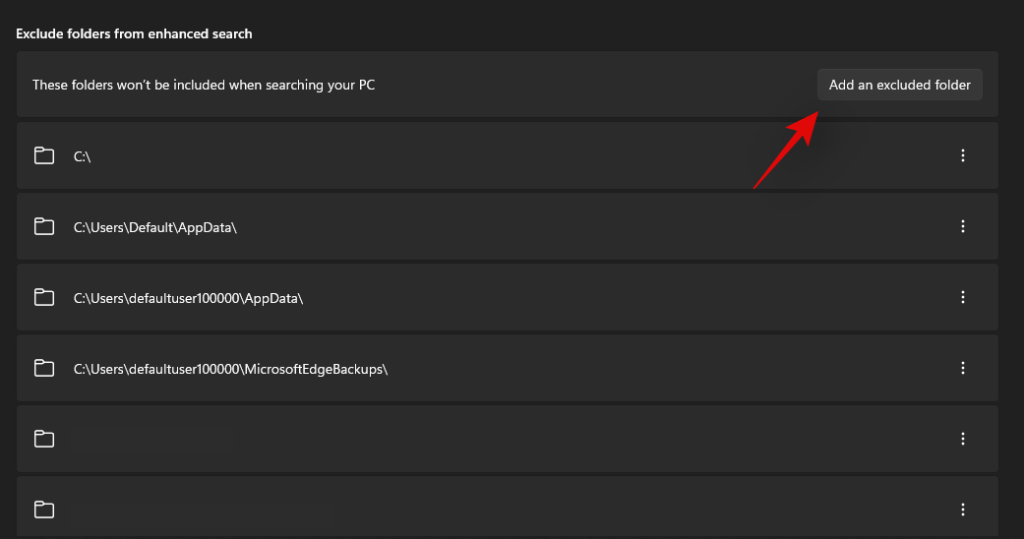
Gå nu til den ønskede mappe og klik og vælg den. Når du er valgt, skal du klikke på 'Vælg mappe'.
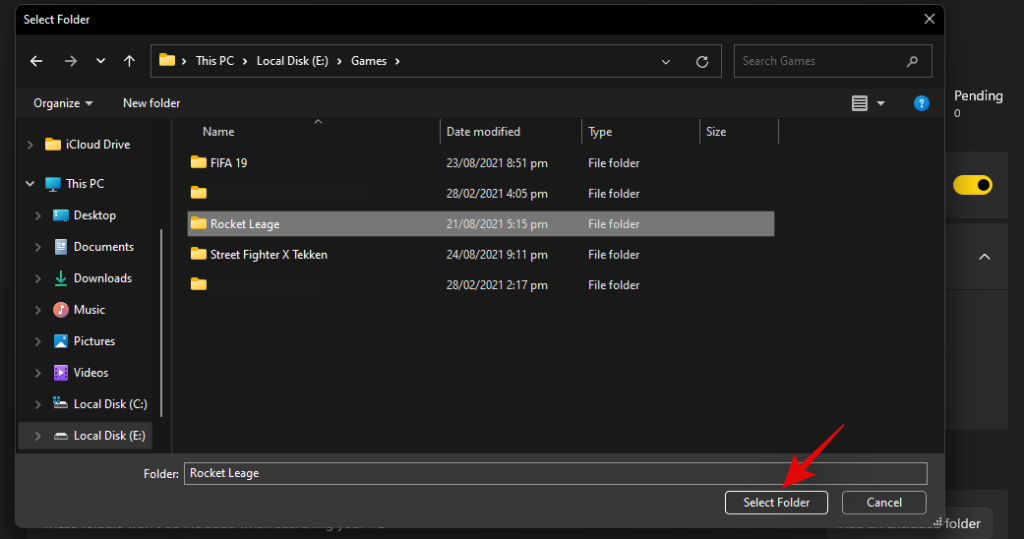
Den valgte mappe vil nu blive tilføjet til undtagelseslisten, og dens indhold vil ikke længere blive indekseret af Windows på din pc.
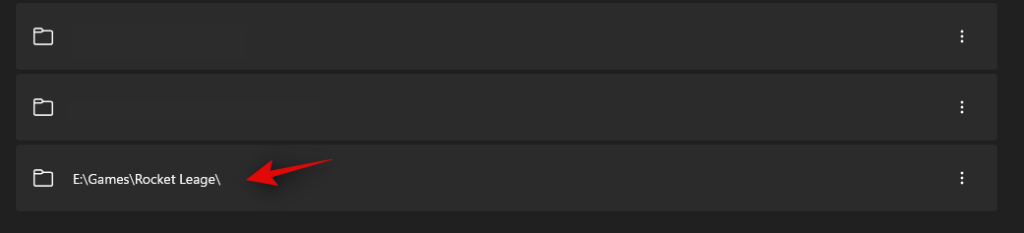
Sådan tillader du Windows at indeksere alle dine drev
Du kan nemt tillade Windows at indeksere yderligere drev og partitioner på din pc. Brug guiden nedenfor til at komme i gang.
Tryk Windows + ipå dit tastatur og klik på 'Privatliv og sikkerhed' til venstre.

Klik på 'Søger i Windows'.

Klik nu på 'Yderligere indekseringsmuligheder' nederst på din skærm.

Klik på 'Rediger'.
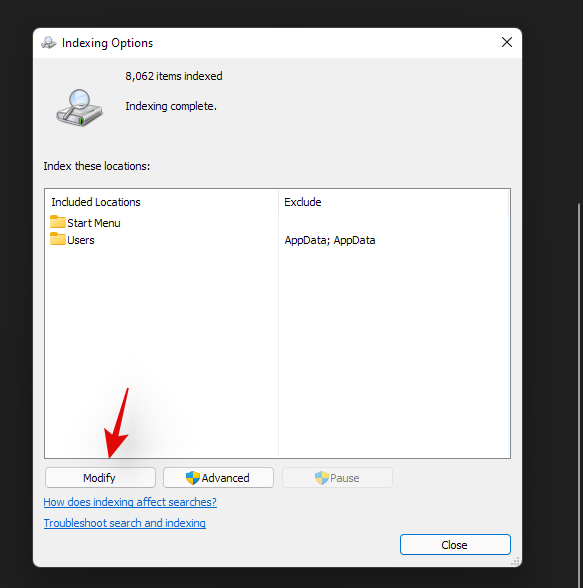
Marker afkrydsningsfelterne for alle de drev og partitioner, du ønsker at blive indekseret.
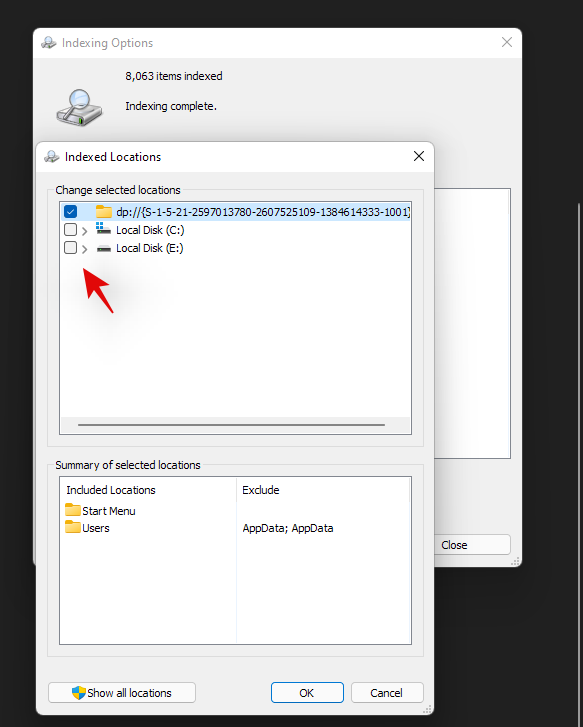
Klik på 'Ok', når du er færdig.
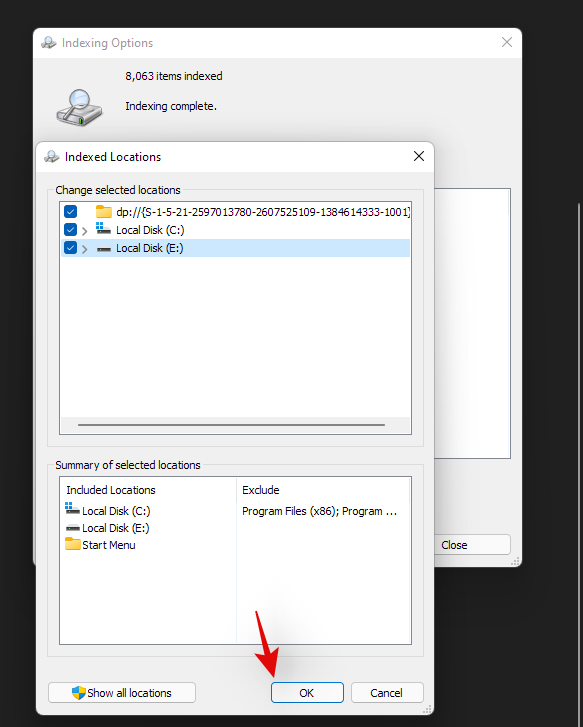
Klik på 'Luk'.
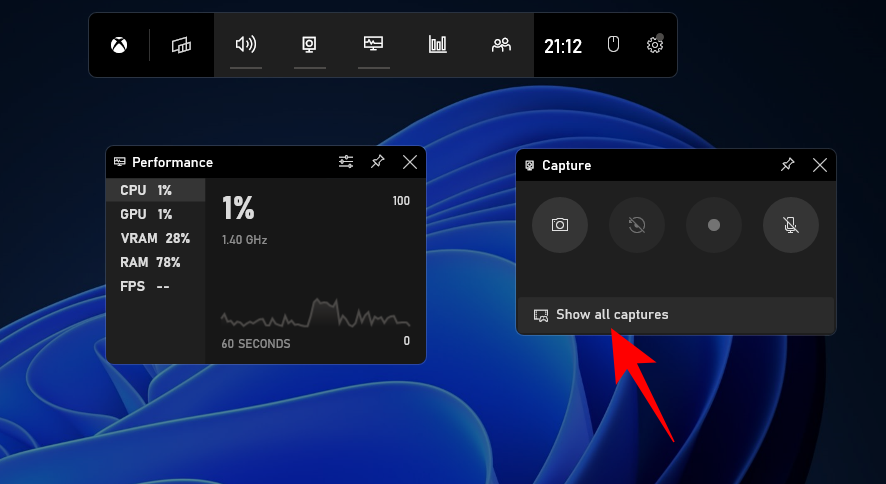
Windows vil nu indeksere alle de valgte partitioner og drev på din pc.
Sådan gør du Windows Search strømeffektiv (kun bærbare computere)
Du kan få Windows Search-indeksering til at respektere din strømplan, hvilket forhindrer den i at indeksere filer, når den er på batteristrøm. Dette vil hjælpe med at reducere dit samlede strømforbrug, hvilket burde resultere i øget batterilevetid på din bærbare computer. Brug guiden nedenfor til at komme i gang.
Tryk Windows + ipå dit tastatur og vælg 'Privatliv og sikkerhed' fra sidebjælken.

Klik på 'Søger i Windows'.

Aktiver kontakten for 'Respekter strømindstillinger ved indeksering'.
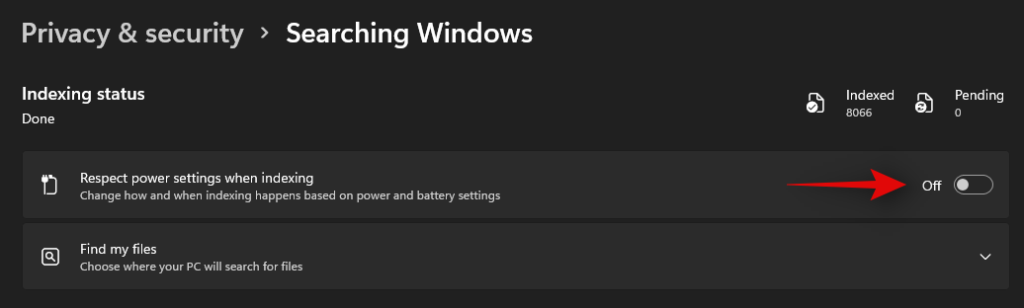
Og det er det! Windows Search vil nu minimere eller deaktivere indeksering baseret på din strømplan, når din bærbare computer kører på batteristrøm.
Vi håber, at denne vejledning hjalp dig med at blive fortrolig med at deaktivere Windows Search i Windows 11. Hvis du står over for problemer eller fejl, er du velkommen til at kontakte os ved hjælp af kommentarsektionen nedenfor.
Relaterede: